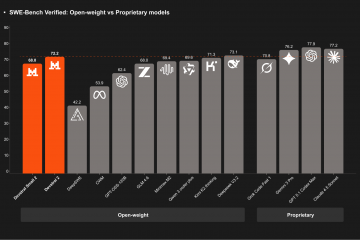En general, Cambiar su contraseña de Windows 11 de vez en cuando es una buena idea mantener su sistema seguro y seguro. Esto es especialmente necesario si su contraseña se filtra o es demasiado fácil de adivinar.
Afortunadamente, Windows 11 hace que cambiar la contraseña de la cuenta de usuario sea fácil si está utilizando una cuenta Microsoft o una cuenta local .
En este tutorial, mostraré ambos métodos. Dependiendo de su tipo de cuenta de usuario, siga los pasos para cambiar la contraseña de la cuenta de usuario en Windows 11 . Comencemos.
open Settings.Go to the “Accounts“tab on the sidebar.Click the “Your Info“option.Click the “Accounts“option under “Related Settings”.Sign into your Microsoft account.Go to the “Security“tab on the sidebar.Click the “Change password“option.Type your current password in the “Old password”field.Type your new password in the two fields under the first field.Click the “Save“button.With that, you’ve changed your Windows 11 password via Microsoft.
Detailed Steps (With Capturas de pantalla)
Primero, Abra la aplicación Configuración presionando el acceso directo del teclado”Windows Key + I”. A continuación, vaya a la pestaña” Cuentas “en la barra lateral y haga clic en la opción” su información “en el panel derecho.
Desplácese hacia abajo en la página correcta y haga clic en la opción” cuentas “debajo de la”configuración relacionada”. Esta acción abre la página de Microsoft Cuentas en su navegador predeterminado.
Si se le indica, se indica en su microsoftación. La pestaña” Security “en la barra lateral y haga clic en la opción” Cambiar contraseña “en la esquina superior derecha.
ahora tu strong “. A continuación, escriba su nueva contraseña en los siguientes dos campos y haga clic en el botón” guardar “.
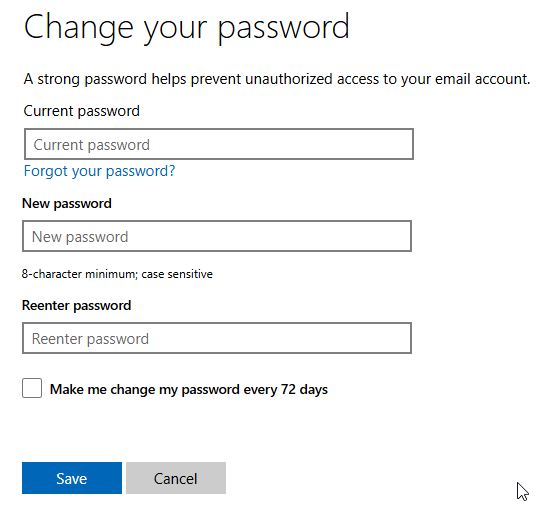
Eso es. Con eso, ha cambiado sus contraseñas de cuenta de usuario de Microsoft y Windows 11. De ahora en adelante, puede usar esta nueva contraseña para iniciar sesión en su computadora .
Cambiar la contraseña de cuenta local en Windows 11
Si está utilizando una cuenta local, cambiar la contraseña en Windows 11 es mucho más fácil. Aquí está cómo.
Open Configuración presionando”Windows Key + I”.Go a la pestaña” Cuentas “. nueva contraseña en los dos primeros campos. Type su contraseña Sugerencia en el campo”Sugerencia”. Haga clic en el botón” Next “. Haga clic en el botón” final “. Aplicación en Windows 11 presionando la pestaña”Windows Key + I”. Una vez que se abre, vaya a la pestaña” Cuentas “en la barra lateral y haga clic en la opción” inicio de sesión “en la página derecha.
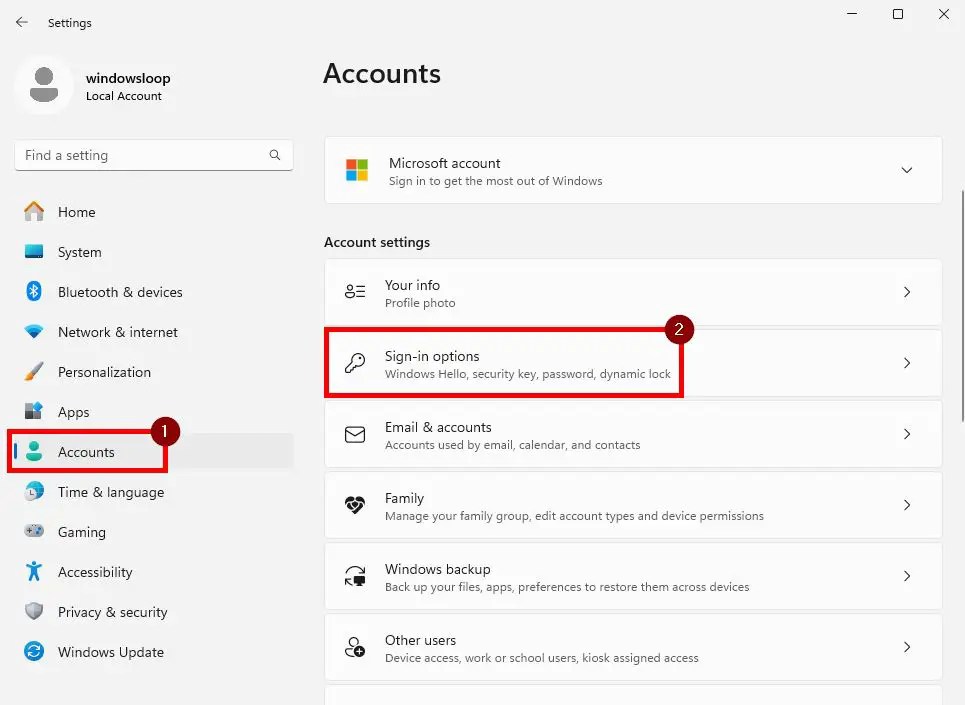
ahora, haga clic Botón” Cambiar “.
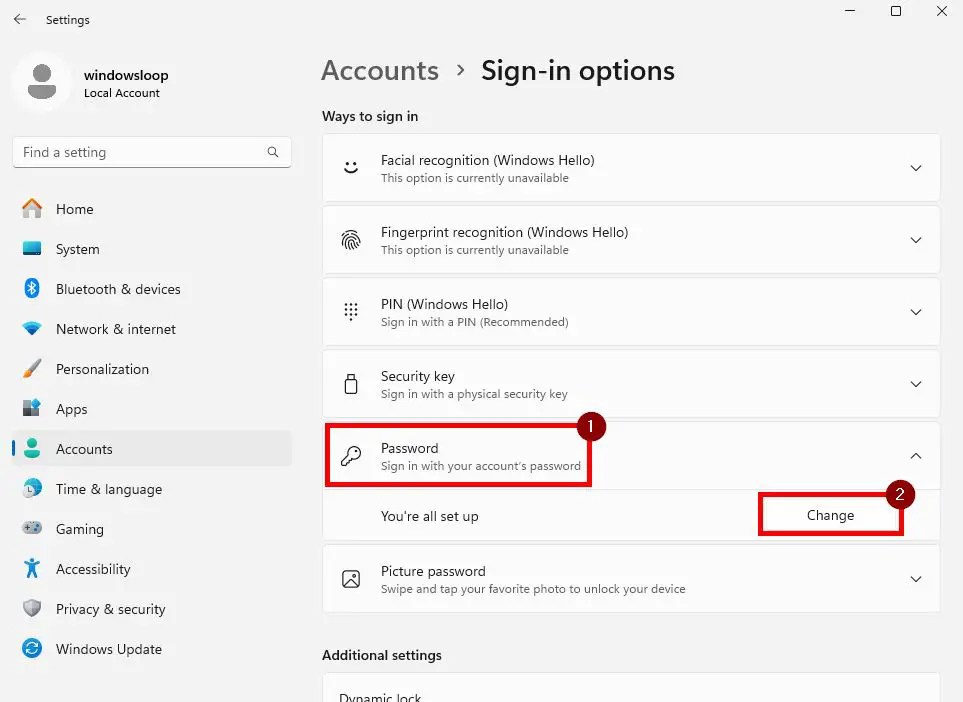
First, type your current password and click the “Next“botón.
en el campo”Sugerencia de contraseña”. Haga clic en el botón” Next “.
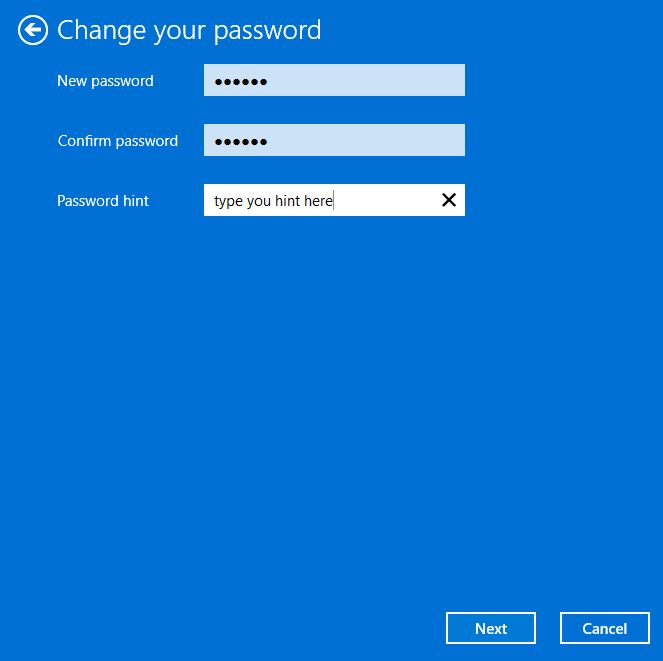
Finalmente, haga clic en el botón”
. altura=”661″”src=”https://i0.wp.com/windowsloop.com/wp-content/uploads/2024/12/windows-11-password-change-done-181224.jpg?resize=657%2C661&ssl=1″>
Eso es eso con eso. 11 . Por ejemplo, una buena contraseña sería algo así como”Oceanis NotPurpl3″. Es más largo de diez caracteres, tiene caracteres especiales, más fáciles de recordar y escribir, pero más difícil de adivinar.
Además, habilite la protección de PIN. No solo facilita su inicio de sesión, sino que no tiene que escribir la contraseña cada vez.
Si tiene alguna pregunta o necesita ayudar, comente a continuación. Estaré encantado de ayudar a.